PPT如何通过PA插件锁定图层?
来源:网络收集 点击: 时间:2024-09-03【导读】:
ppt也是可以锁定图层的,但是需要通过插件来实现,下面小编就来教教大家如何通过pa插件来锁定图层。工具/原料moreASUS华硕W508L Windows8系统 office 2016版本方法/步骤1/6分步阅读 2/6
2/6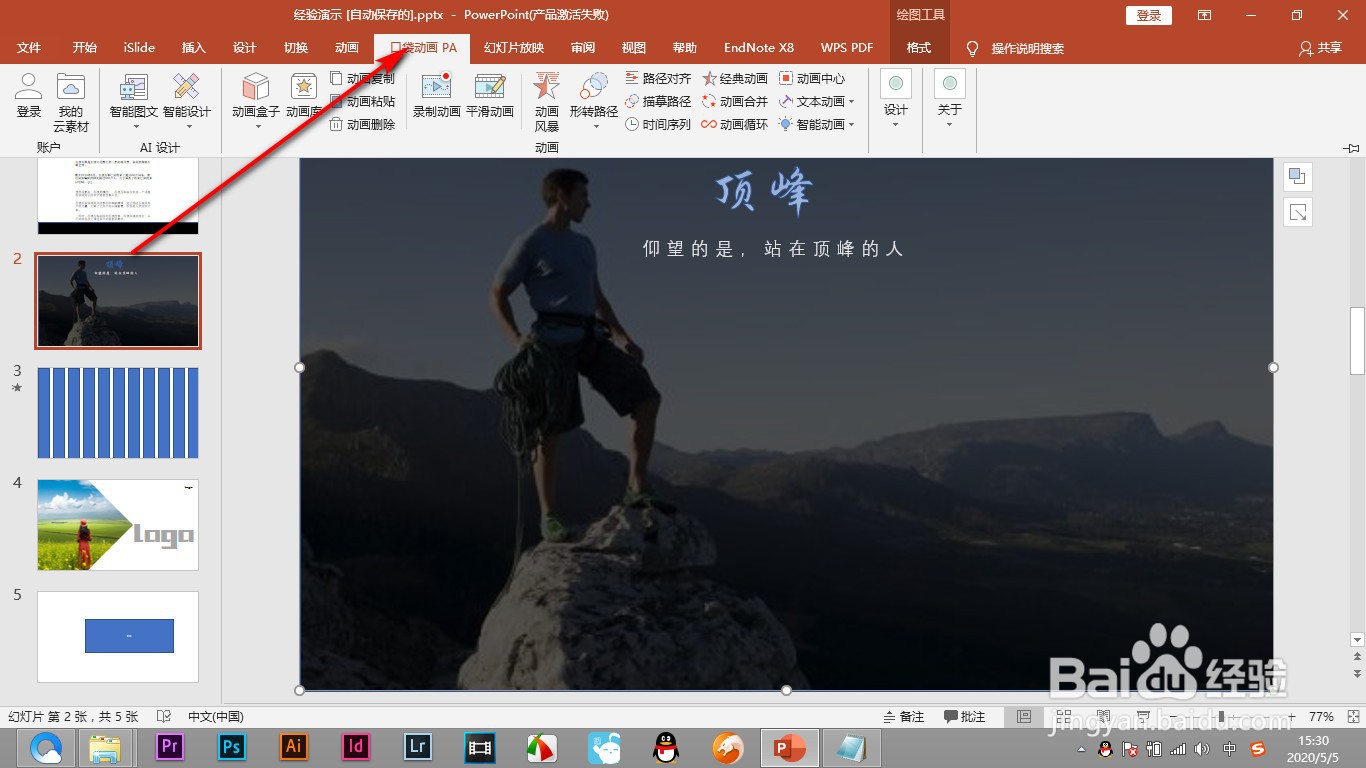 3/6
3/6 4/6
4/6 5/6
5/6 6/6
6/6 总结1/1
总结1/1
1.首先我们可以看到要编辑文字,但是不小心会将下方的矩形进行选中影响我们编辑。
 2/6
2/62.这个时候点击PA插件。
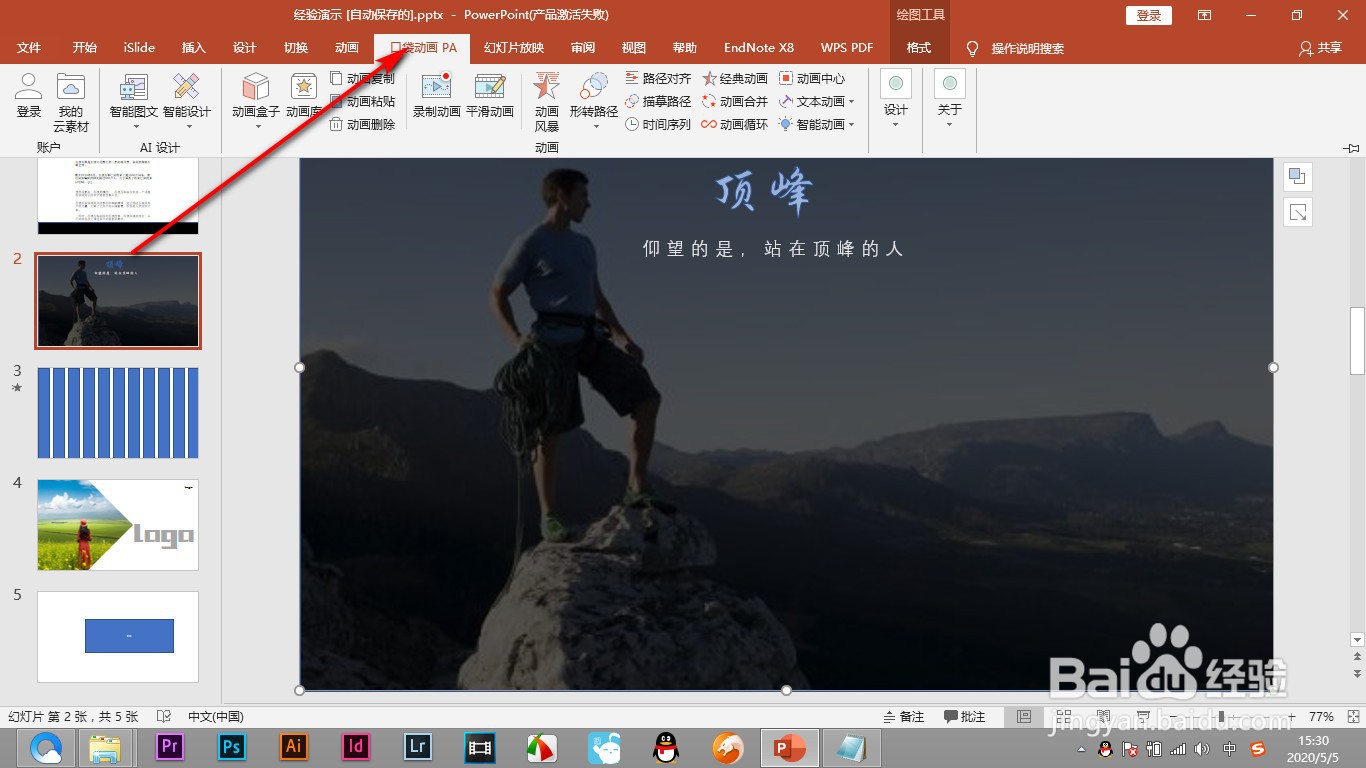 3/6
3/63.在设计下面找到——超级解锁。
 4/6
4/64.点击加锁选项,先设置一下锁定的参数。
 5/6
5/65.选择超级锁定勾选——锁定选中,点击确定。
 6/6
6/66.之后选择矩形,然后点击——对象加锁,点击之后矩形定界框消失无法被选中了,解锁的话就点击解锁就可。
 总结1/1
总结1/11.首先我们可以看到要编辑文字,但是不小心会将下方的矩形进行选中影响我们编辑。
2.这个时候点击PA插件。
3.在设计下面找到——超级解锁。
4.点击加锁选项,先设置一下锁定的参数。
5.选择超级锁定勾选——锁定选中,点击确定。
6.之后选择矩形,然后点击——对象加锁,点击之后矩形定界框消失无法被选中了,解锁的话就点击解锁就可。
注意事项点击加锁选项,先设置一下锁定的参数。
选择矩形,然后点击——对象加锁,点击之后矩形定界框消失无法被选中。
PPT锁定图层版权声明:
1、本文系转载,版权归原作者所有,旨在传递信息,不代表看本站的观点和立场。
2、本站仅提供信息发布平台,不承担相关法律责任。
3、若侵犯您的版权或隐私,请联系本站管理员删除。
4、文章链接:http://www.1haoku.cn/art_1191659.html
上一篇:百度怎么搜索问题
下一篇:VIVO手机视频通话美颜怎么设置
 订阅
订阅